电脑如何格式化本地磁盘?格式化本地磁盘的操作教程
时间:2025-04-25 作者:游乐小编
当我们的电脑磁盘出现问题时,格式化是一个常见的解决方案。许多用户可能不太了解具体的格式化操作,今天我将为大家带来一个详细的本地磁盘格式化指南。有需要的朋友可以一起来学习。
注意:在进行操作前,请确保磁盘中没有重要数据!
1、首先,右击“此电脑”,选择“管理”选项。见下图:
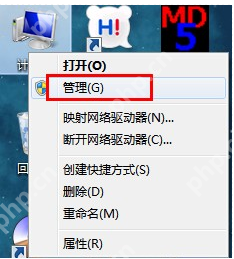
2、在管理窗口中,找到并点击“磁盘管理”。
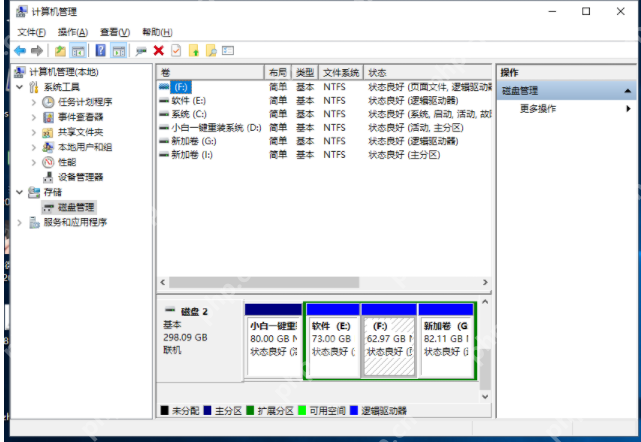
3、在磁盘管理界面中,找到需要格式化的磁盘,右击该磁盘并选择“格式化”。

4、在弹出的格式化窗口中,选择“文件系统”为NTFS格式,然后点击“确定”。
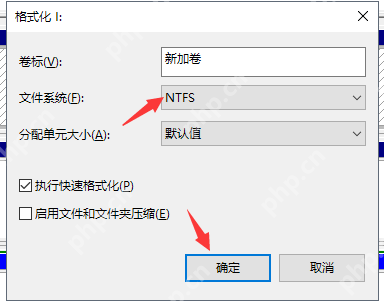
5、等待格式化过程完成即可。
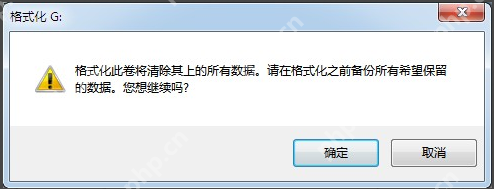
小编推荐:
相关攻略
更多 - 团支部查询系统:快速查找所属团支部信息 06.09
- 天正建筑软件下载与安装教程 06.09
- 掌阅怎么同步书架 06.09
- Mac玩《The Going to Bed Book》?苹果电脑畅玩iOS绘本教程! 06.09
- 360手机助手怎么导出联系人?导出联系人图文步骤一览 06.09
- 2345浏览器怎么用 2345浏览器使用方式一览 06.09
- 抖音网页版怎么看我关注了谁 06.09
- win10系统重装后需要删除什么-手机系统重装的危害有哪些 06.09
热门推荐
更多 热门文章
更多 -

- 《哈利波特:魔法觉醒》守护神测试方法攻略
-
2022-09-17 13:04
手游攻略
-

- 大话西游手游冰封幻境最强攻略 冰封幻境解析
-
2022-05-08 21:12
手游攻略
-

- 黑人抬棺材专业团队跳舞
-
2022-07-30 08:06
八卦新闻
-

- 口袋妖怪金手指代码大全
-
2021-12-12 12:51
单机攻略
-

- 《巫师3》妓院升级心得
-
2021-12-16 01:00
单机攻略



















